文章詳情頁
Win7系統同一局域網電腦無法訪問的具體解決方法
瀏覽:172日期:2022-09-23 09:57:45
Win7系統同一局域網電腦無法訪問怎么辦?如今公司中為了方便使用,電腦、打印機、掃描儀等都是連通在局域網中,這樣用戶們有時候就會遇到局域網無法訪問的情況,這該如何解決呢?下面小編就和大家分享下Win7系統同一局域網電腦無法訪問的具體解決方法。
局域網無法訪問的解決方法:
1、我們首先要連接上別人的電腦,得能輸入對方的賬號密碼才可以。但是,有時候,一點擊就會出現如下提示。提示某臺電腦:無法訪問。您可能沒有權限使用網絡資源。請于這臺服務器的管理員聯系以查明您是否有訪問權限。
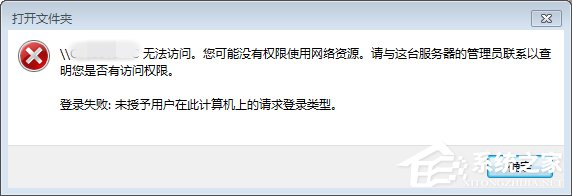
2、右鍵點擊桌面的“計算機”,或是在Windows菜單里“計算機”,點擊右鍵都可以,點擊“管理”。
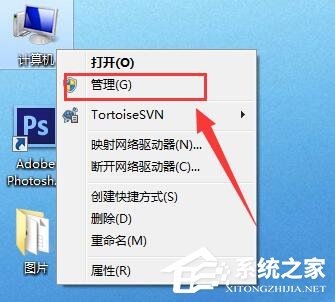
3、在“系統工具”點擊“本地用戶和組”。
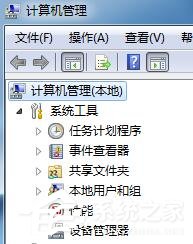
4、出現“用戶”,點擊出現如下兩個用戶。
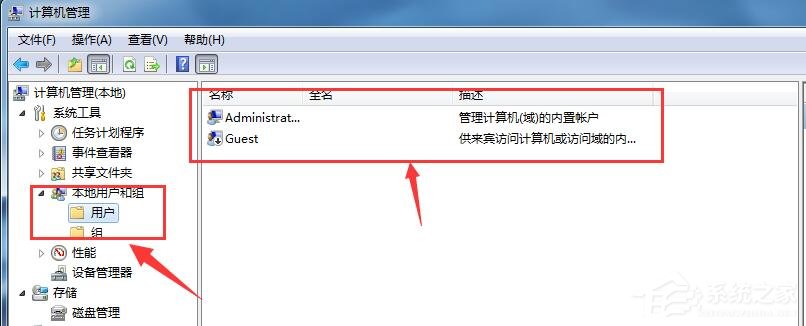
5、在來賓賬戶Guest上,點擊右鍵,再點擊“屬性”,出現如下。把這里面的勾勾都去掉。然后,重啟電腦。
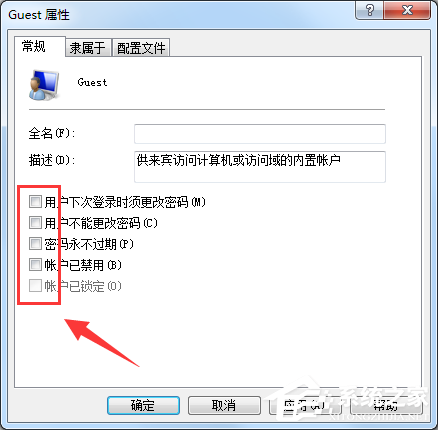
6、把要訪問的電腦,用同樣的方法,也勾掉勾勾。
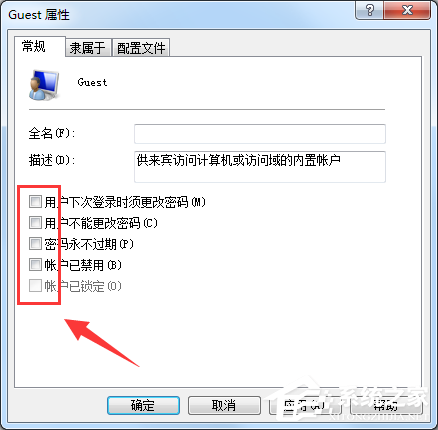
7、這時候,就能看到其他的電腦,可以輸入密碼進行訪問了。
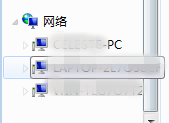
以上就是小編和大家分享的Win7系統同一局域網電腦無法訪問的具體解決方法,按上述步驟操作即可解決問題。
相關文章:
1. virbr0虛擬網卡如何卸載?virbr0虛擬網卡的卸載方法2. Win10如何隱藏任務欄?Win10隱藏任務欄的方法3. Windows11下載卡著不動怎么辦?Windows11下載卡著不動解決方法4. CentOS7中無法找到pci find device函數的解決方法5. 謹慎升級 macOS Ventura 13.3/iPadOS 16.4更新后Universal Control故障6. Win11 USB接口不能用怎么辦? Win11電腦USB接口沒反應的解決辦法7. deepin20桌面圖標樣式怎么修改? deepin更換圖標主題的技巧8. Winxp系統如何添加虛擬網卡?9. centos7使用docker部署gitlab-ce-zh應用詳解10. 統信UOS家庭版開始內測 無需分區全自動安裝
排行榜

 網公網安備
網公網安備